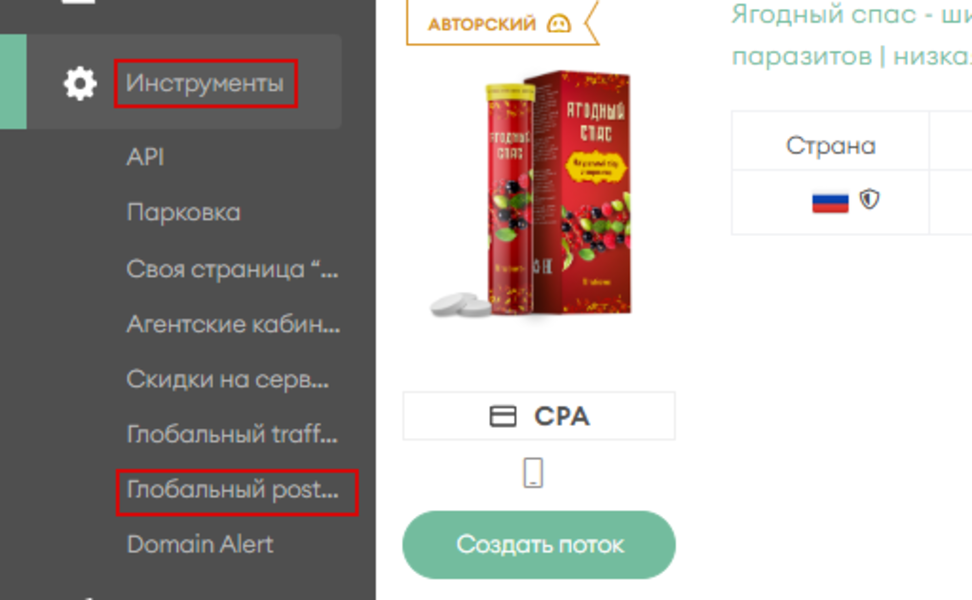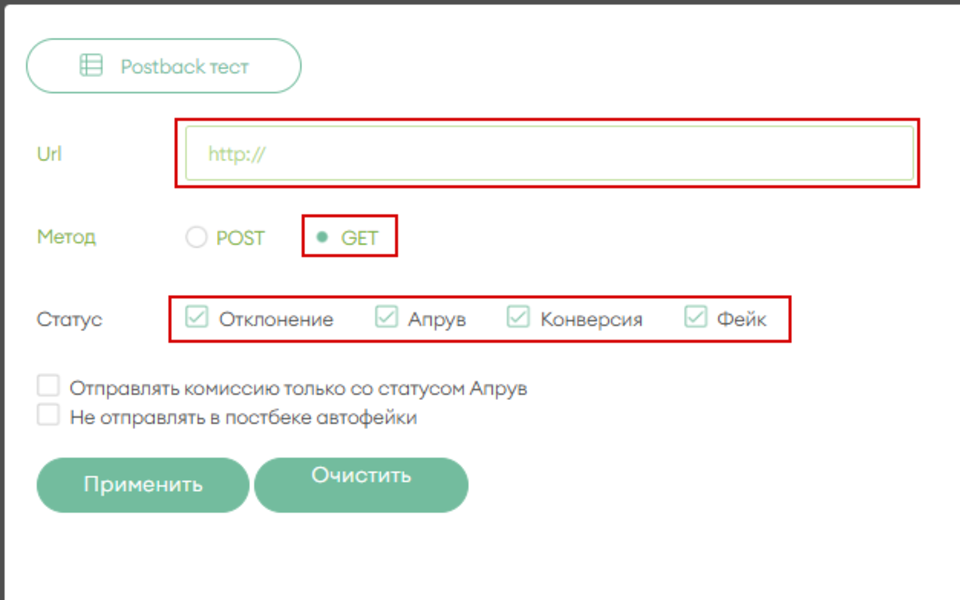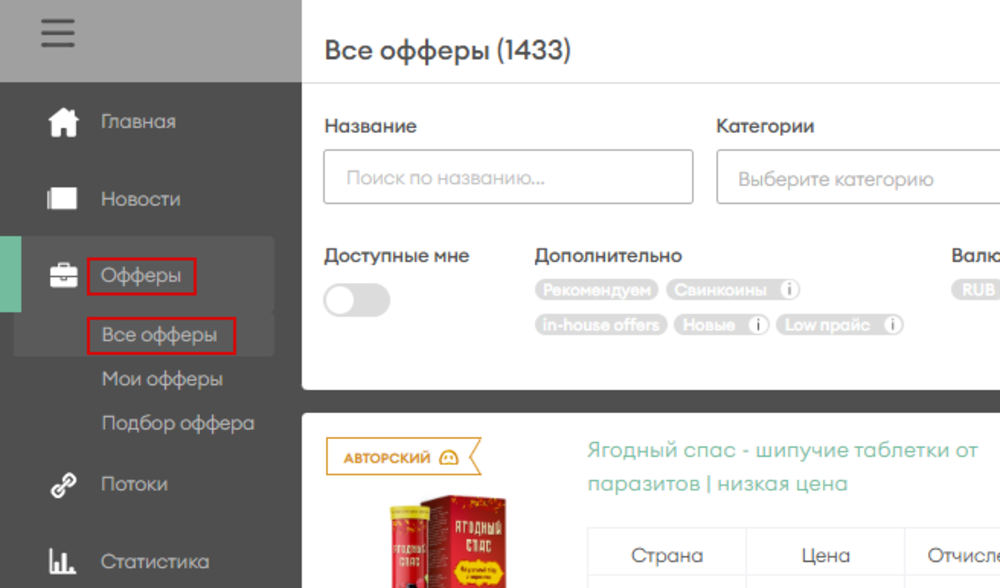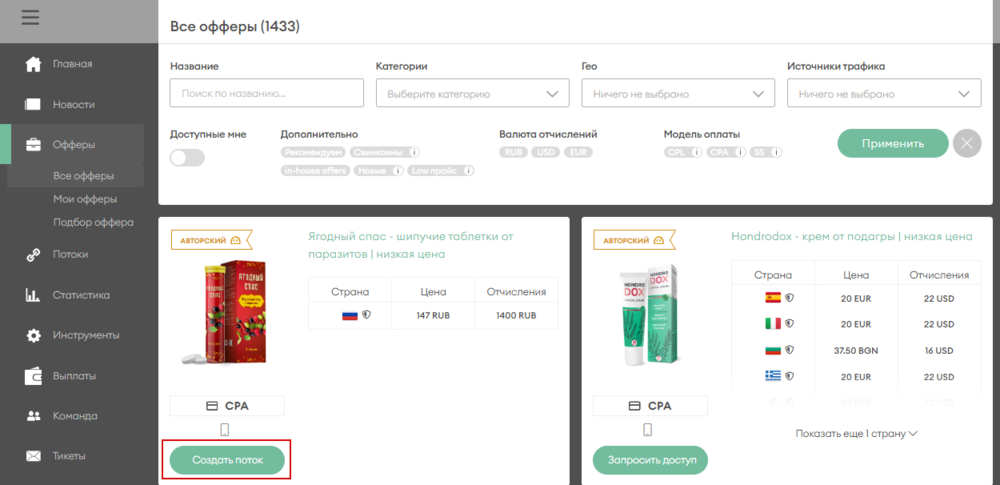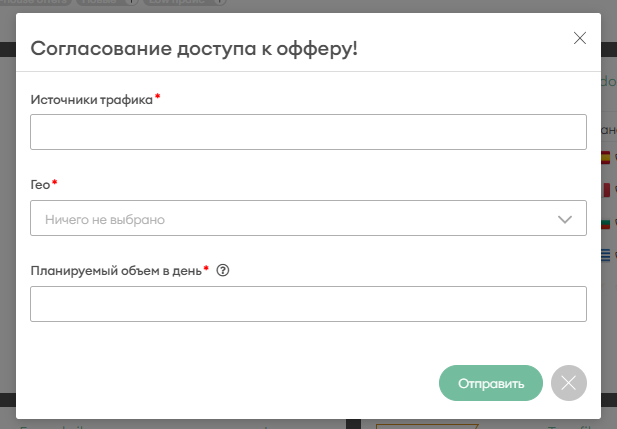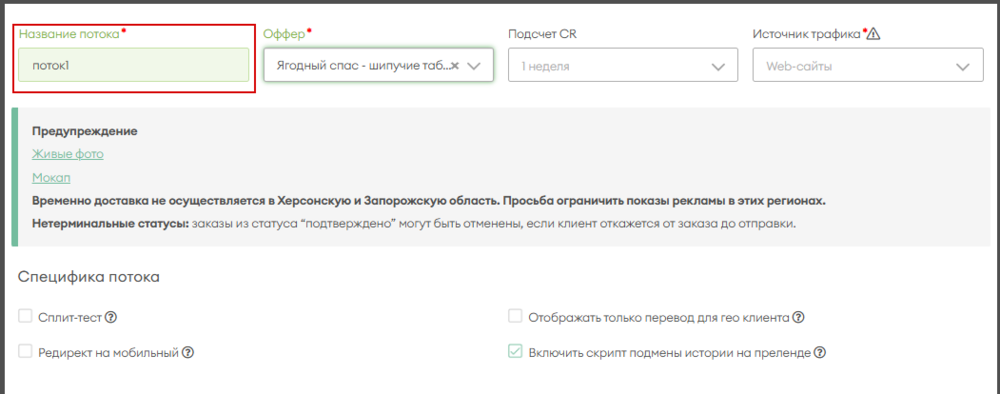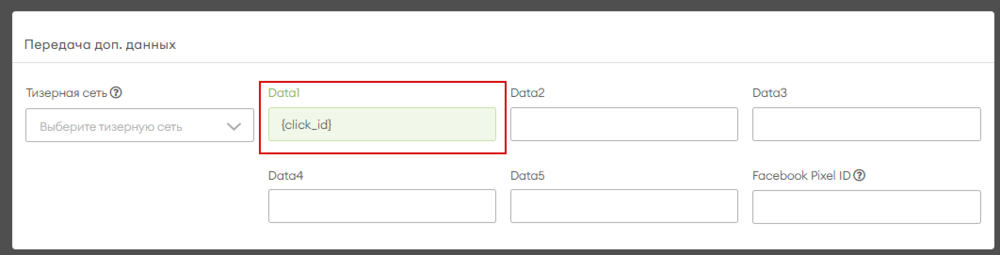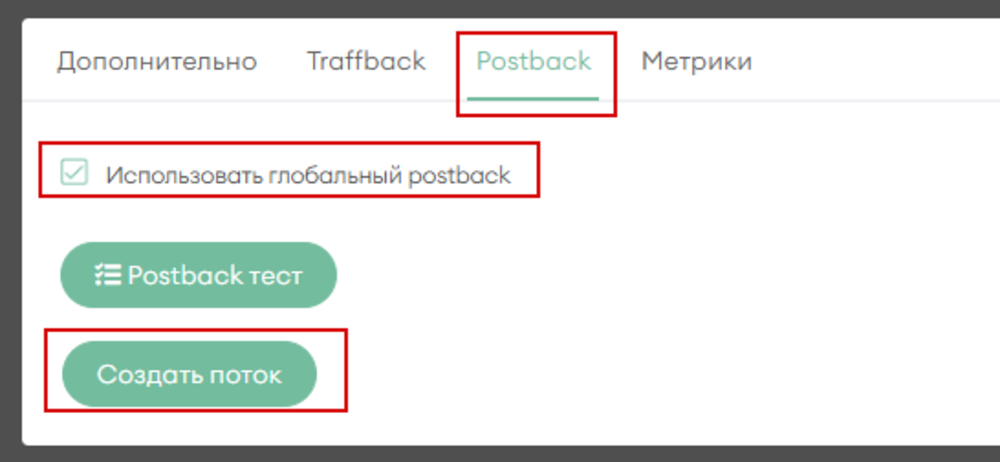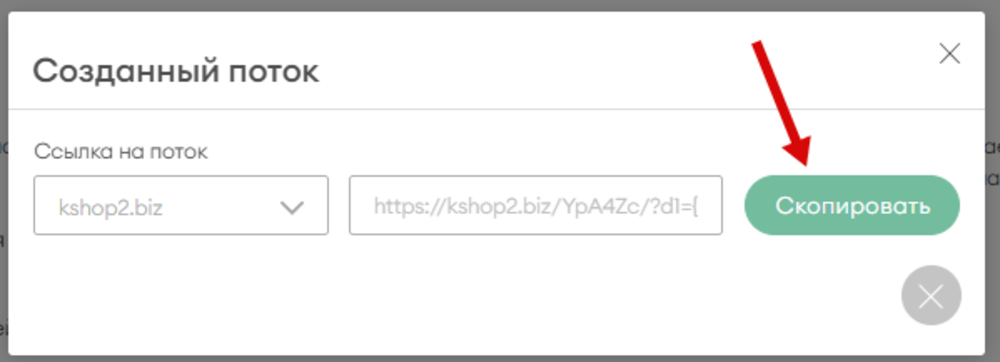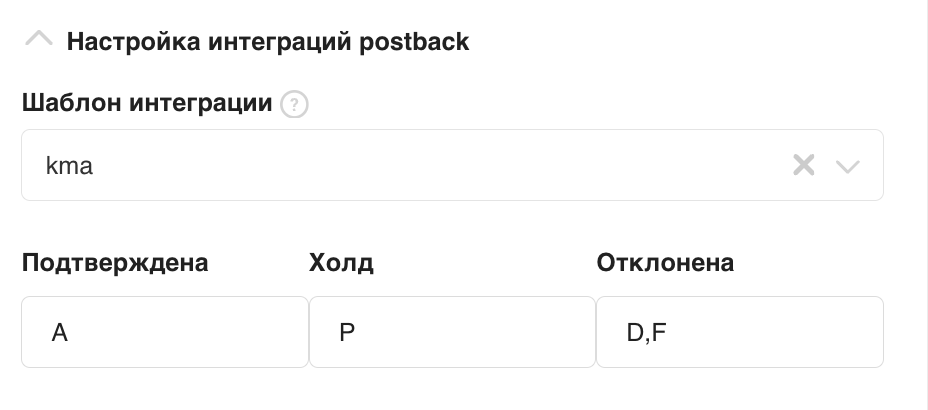Настройка postback для KMA — различия между версиями
Admin (обсуждение | вклад) |
Admin (обсуждение | вклад) |
||
| Строка 1: | Строка 1: | ||
Для того, чтобы настроить Postback с KMA, необходимо проделать следующие шаги: | Для того, чтобы настроить Postback с KMA, необходимо проделать следующие шаги: | ||
| − | 1. | + | 1.Переходим в раздел Инструменты - Глобальный Postback |
| − | [[Файл: | + | [[Файл:kma1.png|centre|frame|рис. 1]] |
| − | 2. | + | 2. В поле “Url” прописываем ссылку postback <code>https<nowiki/>://kdtrk.net/ru/postback/?data={data1}&partner=kma&cost={sum}&status={status}</code> <br/> |
| − | + | Выбираем метод "GET". Отмечаем все статусы. Нажимаем “Применить”. | |
| − | + | [[Файл:kma2.png|centre|frame|рис. 2]] | |
| − | [[Файл: | + | |
| − | + | 3. В меню выбираем вкладку “Офферы” и далее “Все офферы” | |
| − | + | ||
| − | + | [[Файл:kma3.png|centre|frame|рис. 3]] | |
| − | [[Файл: | + | |
| − | + | 4. Выбираем интересующий оффер и нажимаем “Создать поток”. | |
| − | + | [[Файл:kma4.png|centre|frame|рис. 4]] | |
| − | Выбираем | + | |
| − | + | ||
| − | [[Файл: | + | |
| − | + | '''''Если к офферу нет доступа, нажимаем "Запросить доступ", заполняем форму согласования и кликаем "Отправить". Запрос будет отправлен в тикеты и рассмотрен менеджером. Также вы всегда можете обратиться к личному менеджеру в телеграм, чтобы согласовать доступ к офферу.''''' | |
| − | + | ||
| − | + | [[Файл:kma5.png|centre|frame|рис. 5]] | |
| − | [[Файл: | + | |
| − | + | 5. Указываем имя потока | |
| − | [[Файл: | + | [[Файл:kma6.png|centre|frame|рис. 6]] |
| − | + | 6. Выбираем интересующий Вас лендинг | |
| − | [[Файл: | + | [[Файл:kma7.png|centre|frame|рис. 7]] |
| − | + | 7. В передаче доп. данных в поле Data1 указываем '''{click_id}''' | |
| − | + | [[Файл:kma8.png|centre|frame|рис. 8]] | |
| − | + | 8. В разделе Postback ставим галочку "Использовать глобальный postback" и кликаем "Создать поток" | |
| − | + | [[Файл:kma9.png|centre|frame|рис. 9]] | |
| − | + | 9. Копируем ссылку | |
| − | [[Файл: | + | [[Файл:kma10.png|centre|frame|рис. 10]] |
| + | |||
| + | |||
| + | Пример готовой ссылки: ''''https://kshop2.biz/YpA4Zc/?d1={click_id}'''' | ||
| + | |||
| + | |||
| + | 10. Вставляем полученную ссылку с параметром в поле URL в рекламной кампании в кабинете Kadam. | ||
| + | |||
| + | |||
| + | 11. В параметрах рекламной кампании в поле <b>"Настройка интеграций postback"</b> в <b>"Шаблон интеграции"</b> необходимо выбрать шаблон текущей партнерской программы '''kma''': | ||
| + | [[Файл:kma11.png|centre|frame|рис. 11]] | ||
Версия 17:13, 18 февраля 2025
Для того, чтобы настроить Postback с KMA, необходимо проделать следующие шаги:
1.Переходим в раздел Инструменты - Глобальный Postback
2. В поле “Url” прописываем ссылку postback https://kdtrk.net/ru/postback/?data={data1}&partner=kma&cost={sum}&status={status}
Выбираем метод "GET". Отмечаем все статусы. Нажимаем “Применить”.
3. В меню выбираем вкладку “Офферы” и далее “Все офферы”
4. Выбираем интересующий оффер и нажимаем “Создать поток”.
Если к офферу нет доступа, нажимаем "Запросить доступ", заполняем форму согласования и кликаем "Отправить". Запрос будет отправлен в тикеты и рассмотрен менеджером. Также вы всегда можете обратиться к личному менеджеру в телеграм, чтобы согласовать доступ к офферу.
5. Указываем имя потока
6. Выбираем интересующий Вас лендинг
7. В передаче доп. данных в поле Data1 указываем {click_id}
8. В разделе Postback ставим галочку "Использовать глобальный postback" и кликаем "Создать поток"
9. Копируем ссылку
Пример готовой ссылки: 'https://kshop2.biz/YpA4Zc/?d1={click_id}'
10. Вставляем полученную ссылку с параметром в поле URL в рекламной кампании в кабинете Kadam.
11. В параметрах рекламной кампании в поле "Настройка интеграций postback" в "Шаблон интеграции" необходимо выбрать шаблон текущей партнерской программы kma: